Windows 11에서 하드웨어 가속 GPU 예약을 활성화하는 방법
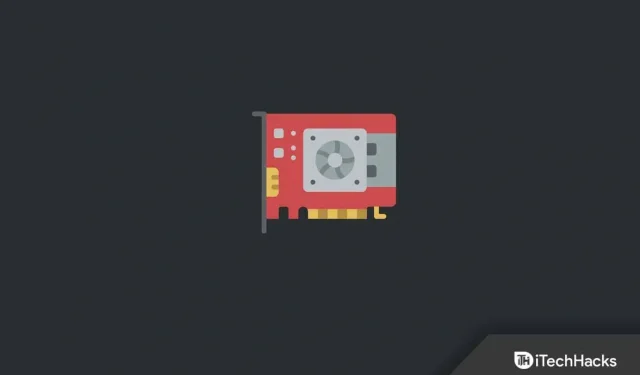
하드웨어 가속 GPU 스케줄링은 대기 시간을 줄이고 PC 성능을 향상시키는 데 도움이 되는 Windows 11 기능입니다. 이 기능을 사용하면 GPU가 메모리를 관리할 수 있습니다. 하드웨어 가속 GPU 스케줄링이 활성화되면 CPU는 우선 순위가 높은 일부 작업을 GPU에 전달합니다. 이를 통해 GPU는 보다 그래픽 집약적인 작업을 처리할 수 있습니다. 이렇게 하면 프로세서의 부하가 줄어들어 성능이 향상됩니다.
따라서 Windows 11에서 GPU 스케줄링 하드웨어 가속을 어떻게 활성화할 수 있습니까? 설정 앱을 사용하거나 레지스트리 편집기를 통해 PC에서 이 기능을 쉽게 활성화할 수 있습니다.
Windows 11에서 하드웨어 가속으로 GPU 스케줄링 활성화 또는 비활성화
이 기사에서는 Windows 11에서 GPU 하드웨어 가속 스케줄링을 활성화하는 방법에 대해 설명합니다.
설정을 통해 하드웨어 가속 GPU 스케줄링 활성화
Windows 11에서 GPU 스케줄링 하드웨어 가속을 활성화하는 첫 번째 방법은 설정 앱을 사용하는 것입니다. 이렇게 하려면 아래 단계를 따르십시오.
- 키 조합 Windows + I를 눌러 설정 앱을 엽니다.
- 설정 앱에서 시스템 탭으로 이동합니다.
- 이제 오른쪽에서 디스플레이 옵션을 클릭합니다.
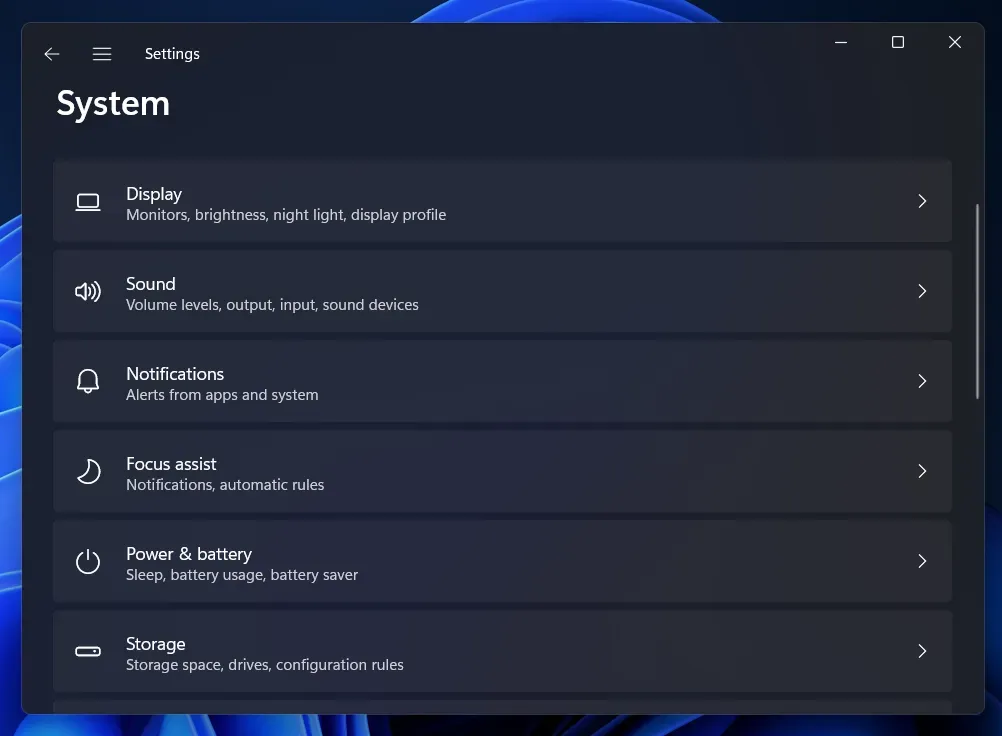
- 그런 다음 관련 설정에서 그래픽 옵션을 클릭합니다.
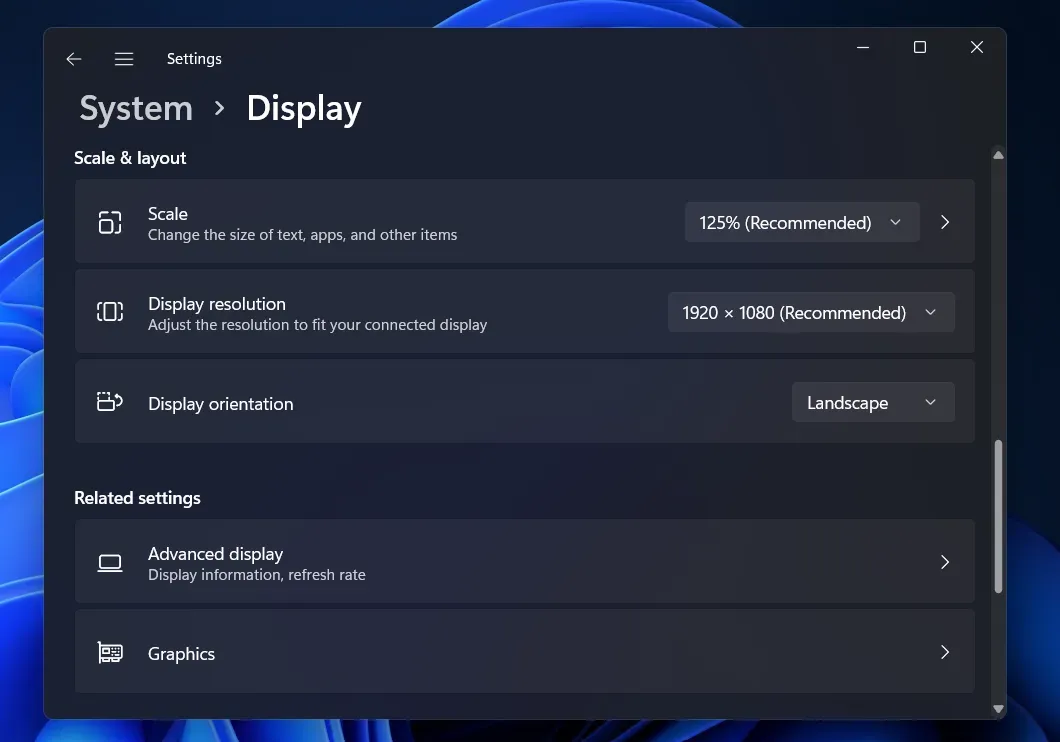
- 다음 화면에서 “기본 그래픽 설정 변경”을 클릭합니다.
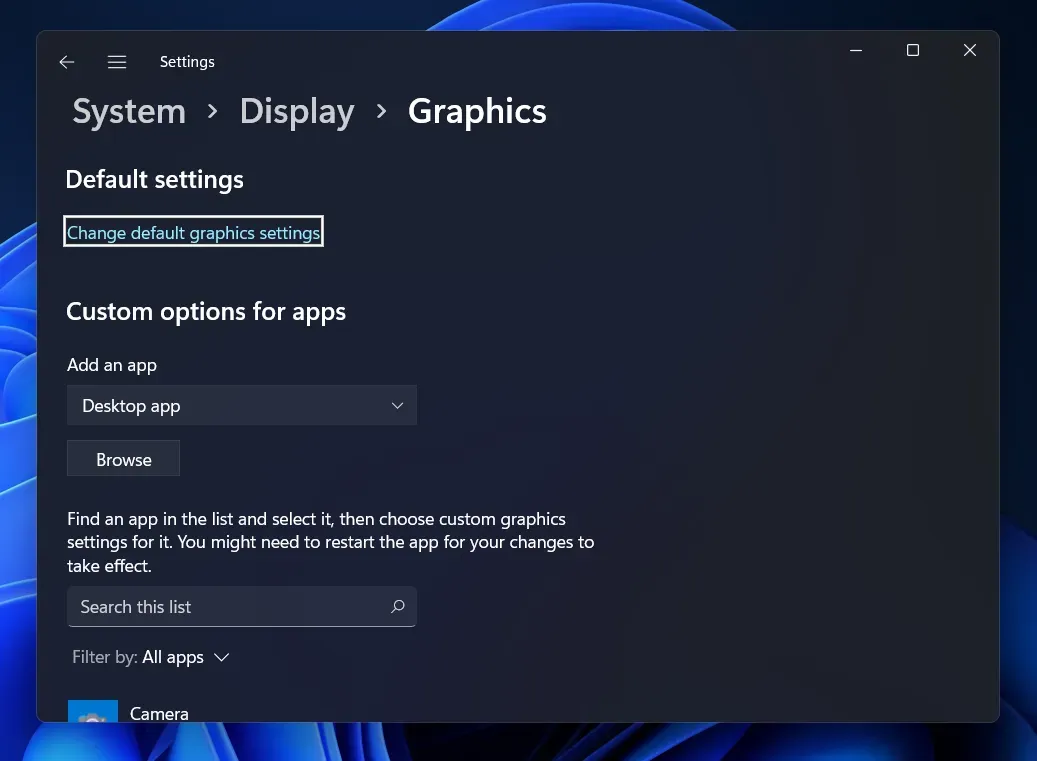
- 이제 GPU 스케줄링 하드웨어 가속 스위치를 활성화하십시오.
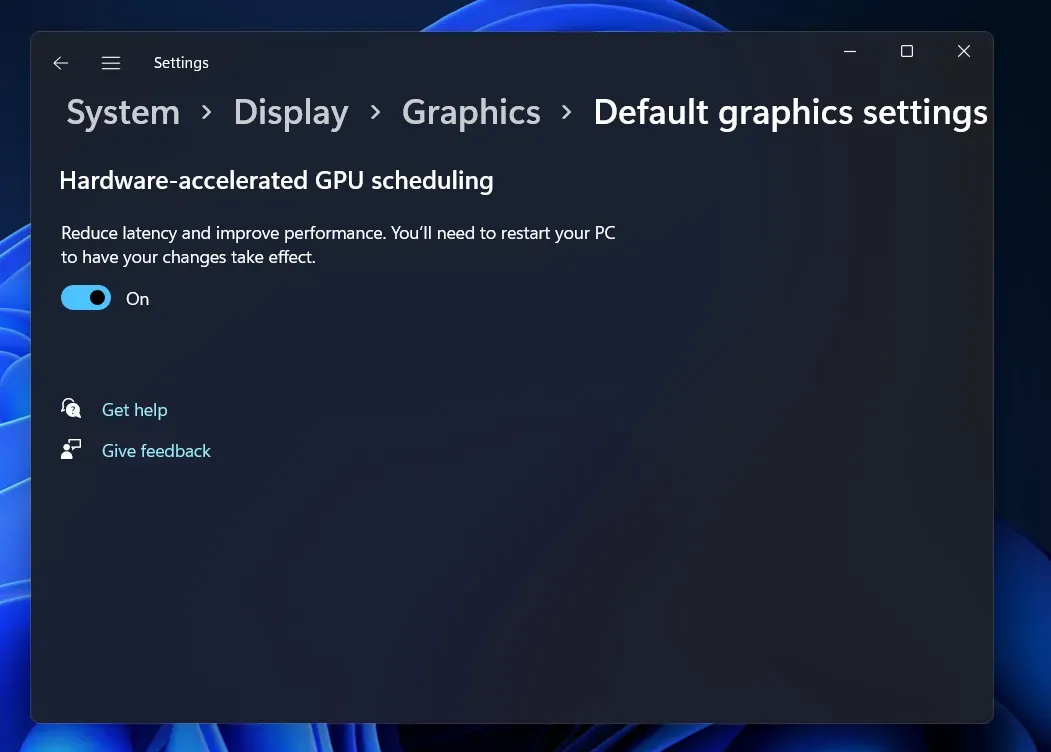
- 그런 다음 컴퓨터를 다시 시작하여 변경 사항을 저장하십시오.
레지스트리 편집기를 사용하여 GPU 하드웨어 가속 스케줄링 활성화
GPU 스케줄링 하드웨어 가속을 활성화하는 또 다른 방법은 레지스트리 편집기를 사용하는 것입니다. 다음은 레지스트리 편집기를 사용하여 Windows 11 PC에서 이 기능을 활성화하는 단계입니다.
- 작업 표시줄에서 시작 아이콘을 클릭하여 시작 메뉴를 엽니다. 시작 메뉴에서 “레지스트리 편집기”를 찾아 첫 번째 옵션을 클릭하여 엽니다.
- 레지스트리 편집기에서 다음 경로로 이동합니다.
- HKEY_LOCAL_MACHINE\SYSTEM\CurrentControlSet\Control\GraphicsDrivers
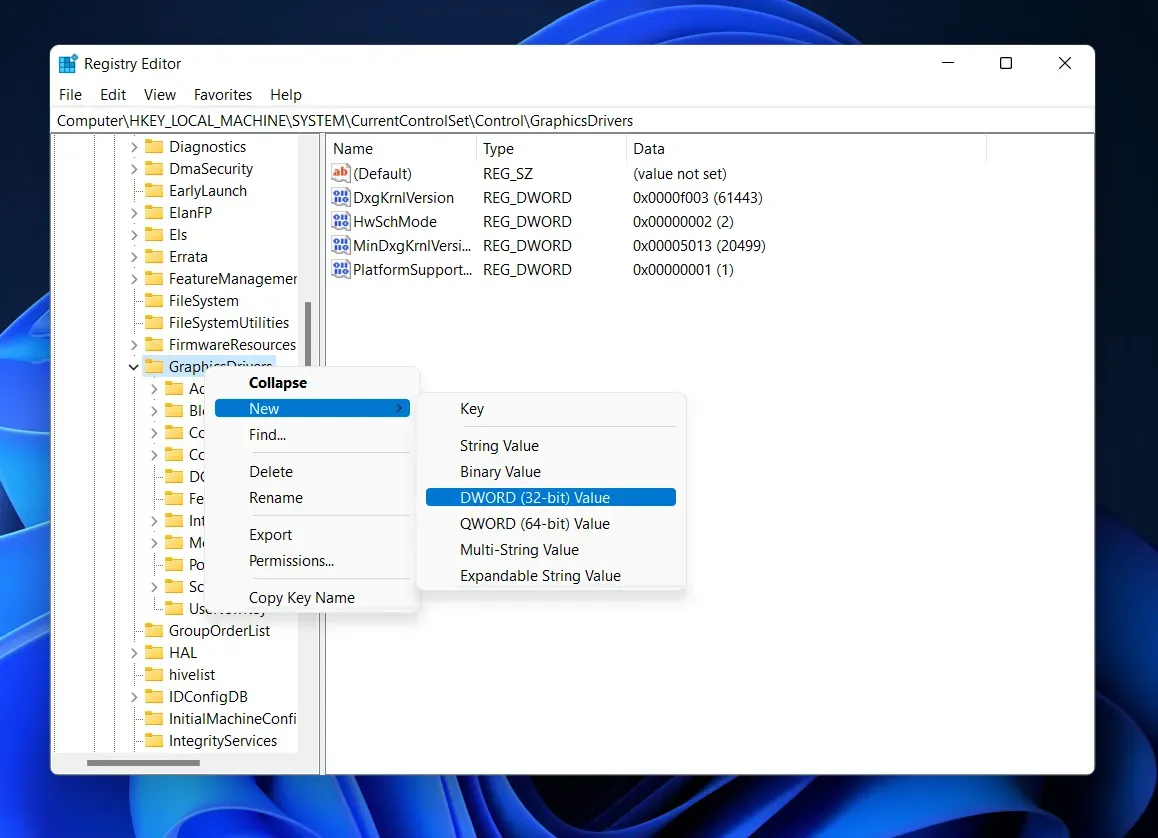
- HwSchMode를 만든 새 키의 이름을 지정합니다.
메모. 이 키는 기본적으로 존재하지 않는 경우에만 생성되어야 합니다.
- 오른쪽에서 생성한 새 키를 두 번 클릭하여 편집합니다.
- 여기에서 데이터 값을 0에서 2로 변경하고 확인을 클릭합니다.
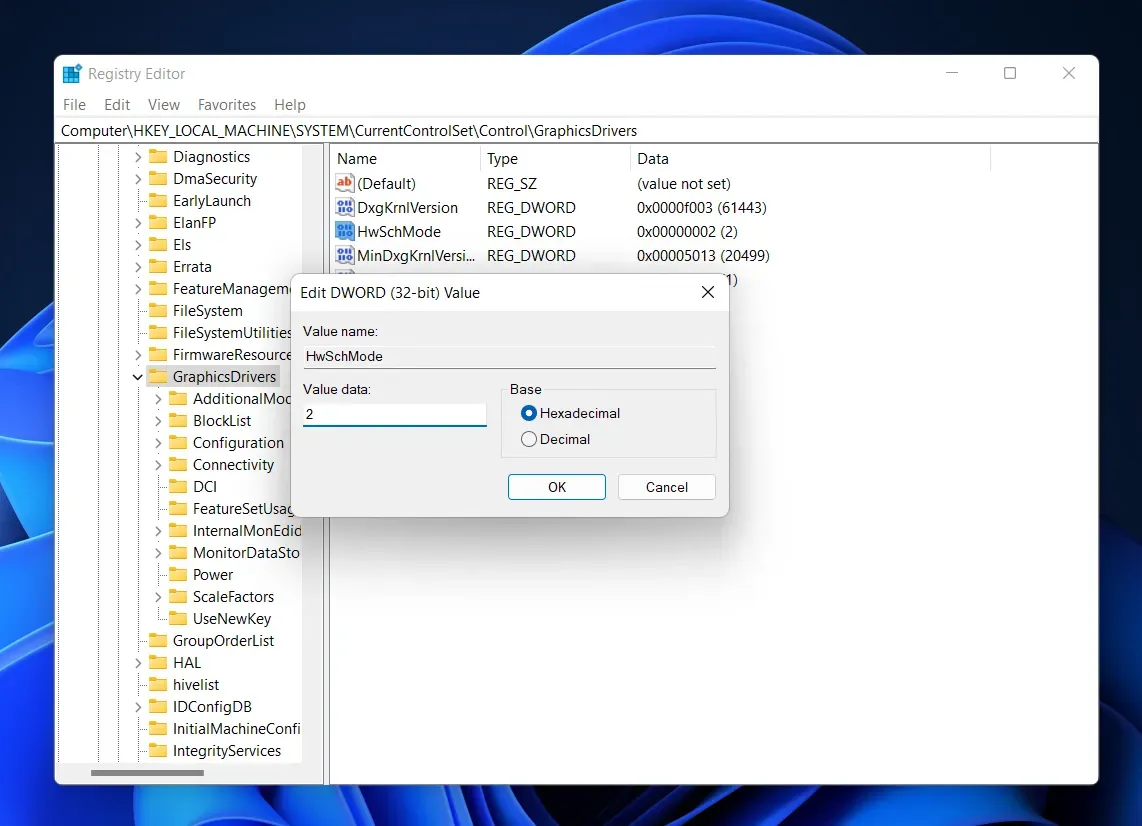
- 레지스트리 편집기를 닫고 컴퓨터를 다시 시작하여 변경 사항을 저장하십시오. 이렇게 하면 레지스트리 편집기를 사용하여 하드웨어 가속 GPU 예약이 가능합니다.
Windows 11에서 하드웨어 가속으로 GPU 스케줄링을 비활성화하는 방법
설정 앱을 사용하여 Windows 11에서 GPU 스케줄링 하드웨어 가속을 쉽게 비활성화할 수 있습니다. 이렇게 하려면 아래 단계를 따르십시오.
- Windows 키를 누른 다음 “설정”을 찾습니다. 검색 결과에서 첫 번째 옵션을 클릭하여 설정 앱을 엽니다.
- 시스템 탭의 오른쪽에서 디스플레이를 클릭합니다.
- 관련 설정 섹션에서 그래픽을 클릭합니다.
- 그런 다음 “기본 그래픽 설정 변경”을 클릭합니다.
- 여기에서 GPU 스케줄링 하드웨어 가속 토글을 꺼서 끕니다.
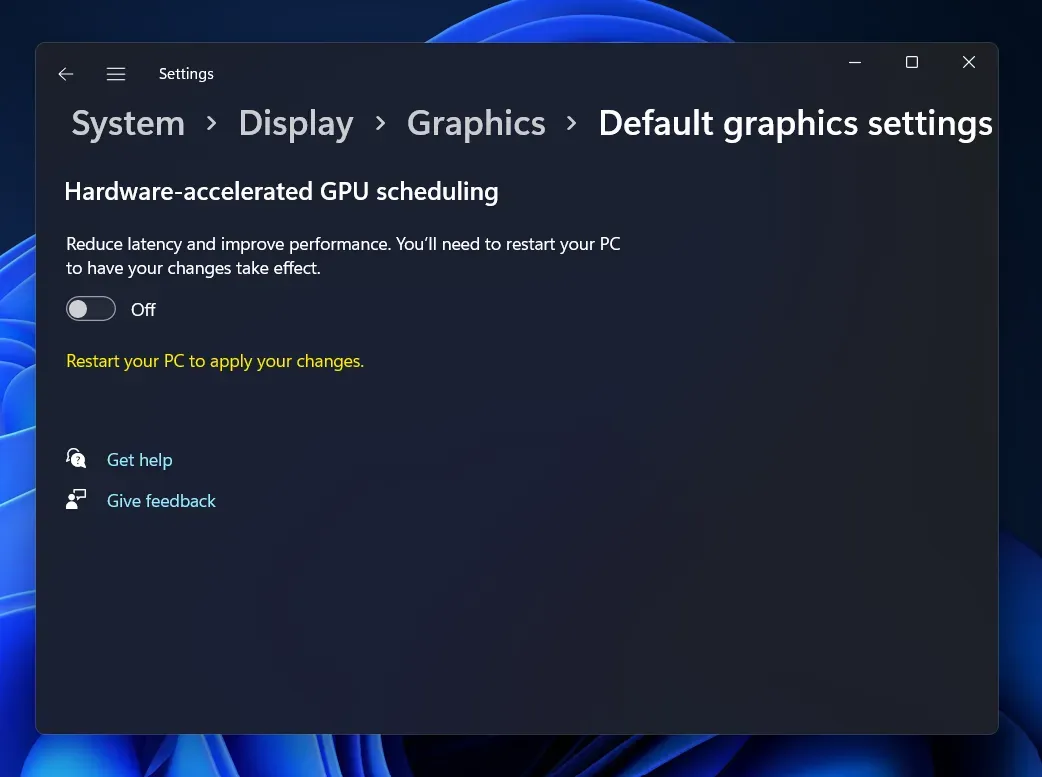
- 컴퓨터를 다시 시작하면 모든 것이 잘 될 것입니다.
결론
이것이 Windows 11에서 GPU 스케줄링 하드웨어 가속을 활성화하는 방법입니다. Windows 11에서 이 기능을 활성화하는 두 가지 방법에 대해 논의했습니다. 또한 PC에서 이 기능을 비활성화하는 방법에 대해서도 논의했습니다.
자주하는 질문
GPU 하드웨어 가속 스케줄링이란 무엇입니까?
하드웨어 가속 GPU 스케줄링은 Windows 11의 기능으로, CPU가 고강도 그래픽 작업을 GPU로 보내 PC 성능을 향상시킬 수 있습니다.
하드웨어 가속으로 GPU 스케줄링을 활성화하는 방법은 무엇입니까?
설정 앱 또는 레지스트리 편집기를 사용하여 GPU 예약 하드웨어 가속을 활성화할 수 있습니다. 이 기능을 활성화하려면 이 문서의 지침을 따르십시오.
하드웨어 가속으로 GPU 스케줄링을 비활성화하는 방법은 무엇입니까?
더 이상 Windows 11에서 하드웨어 가속 GPU 예약을 사용하지 않으려면 설정에서 끌 수 있습니다. 이 문서에 언급된 단계에 따라 GPU 스케줄링 하드웨어 가속을 비활성화할 수 있습니다.



답글 남기기